文章目录
1 Keil uVision5 MDK 是什么
Keil 软件是一种统称,它包含编辑器、编译器、链接器、调试器等众多工具为一体的集成开发环境(IDE)。
Keil MDK,也叫MDK-ARM,是针对【ARM内核】单片机,比如:STM32F1、 STM32F4、LPC1788、GD32等的编译器。
软件与芯片安装包和工程模板
链接:https://pan.baidu.com/s/1xGKF97gkgCAK56XC1yLsJg
提取码:qcyx
2 建立一个标准库函数工程
2.1 前期准备
在硬盘上建立一个任意的目录(例:stm32-led)中英文都可以,然后在它之下再新建 4个
文件夹,具体如下:
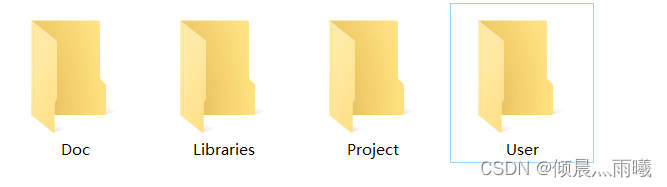
| 名称 | 作用 |
|---|---|
| Doc | 用来存放工程说明文件,由写程序的人添加 |
| Libraries | 存放库文件 |
| Porject | 存放工程文件 |
| User | 存放用户编写的驱动文件 |
在本地新建好文件夹后,把准备好的库文件添加到相应的文件夹下:
| 名称 | 作用 |
|---|---|
| Doc | 工程说明文件.txt |
| Libraries | CMSIS:里面跟着放 CM3 内核的相关库文件,以及 STM32F10X_StdPeriph_Driver\src 文件下的全部 C文件 |
| Porject | 存放工程文件 |
| User | STM32F10x_conf.h、STM32F10x_it.h、main.c 文件 |
2.2 建立工程
打开Keil软件后就会进入一个界面 ,如图: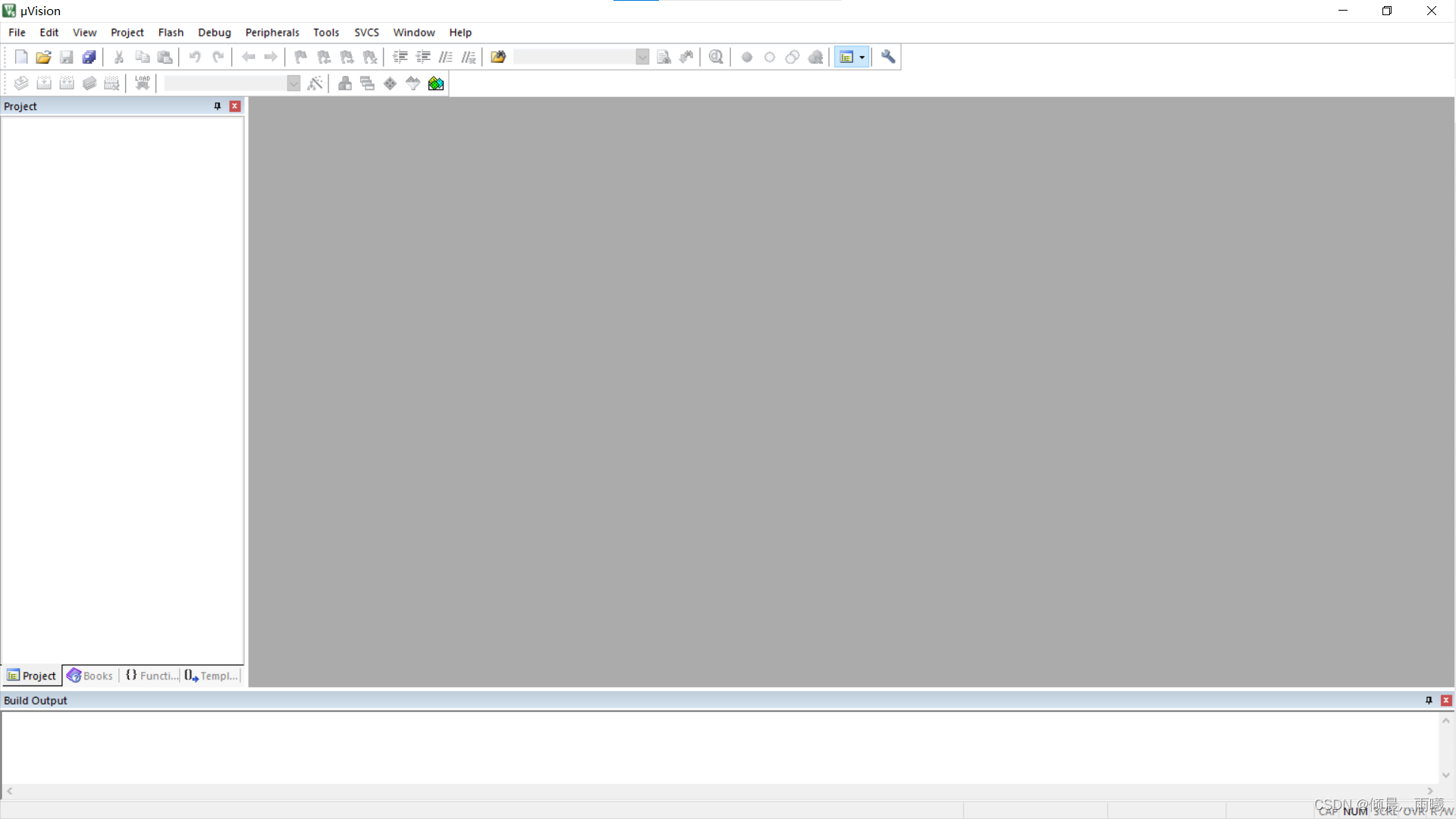
点击Project然后点击New uVision Project,就会出现一个新建工程界面,如图: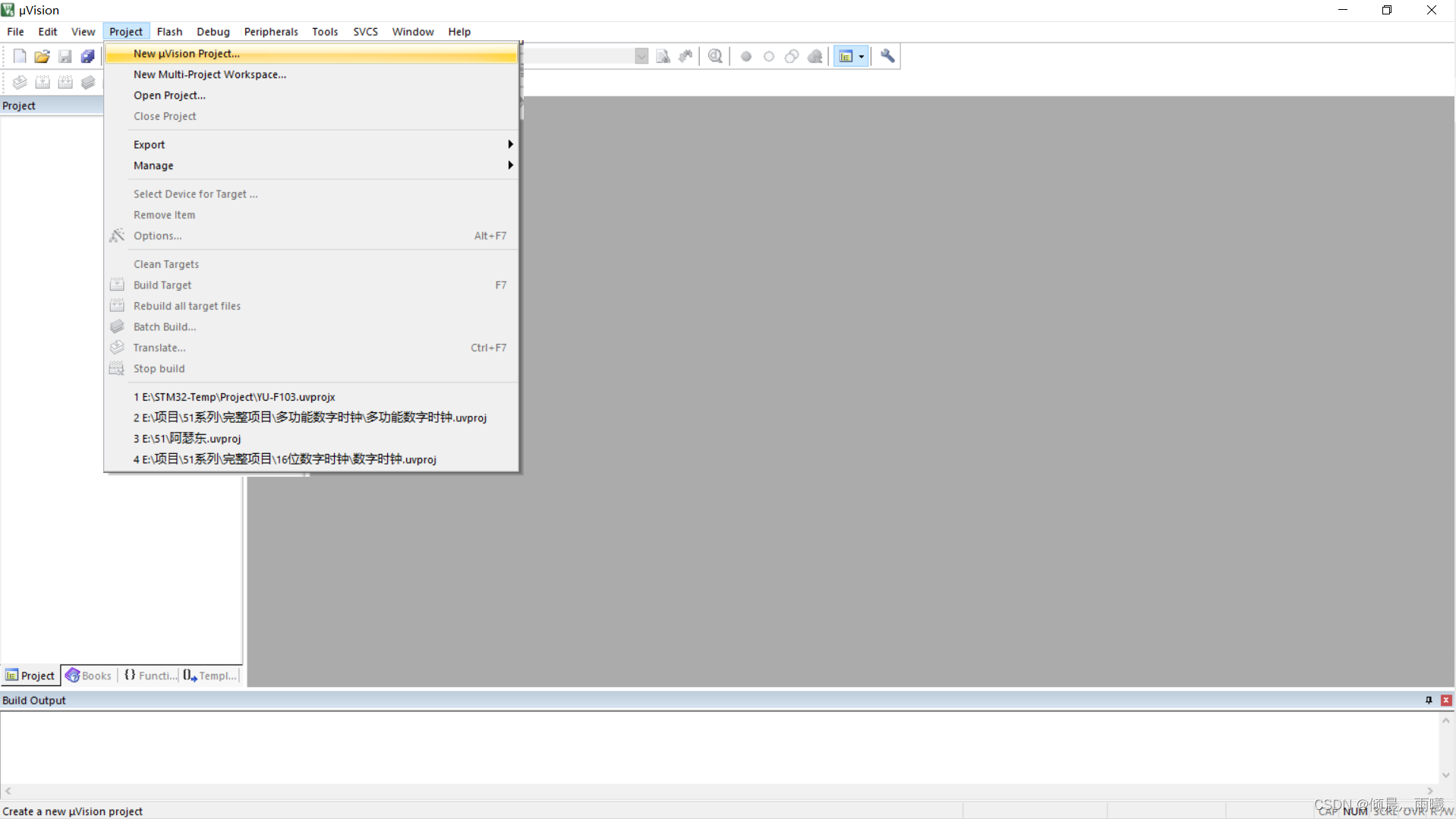
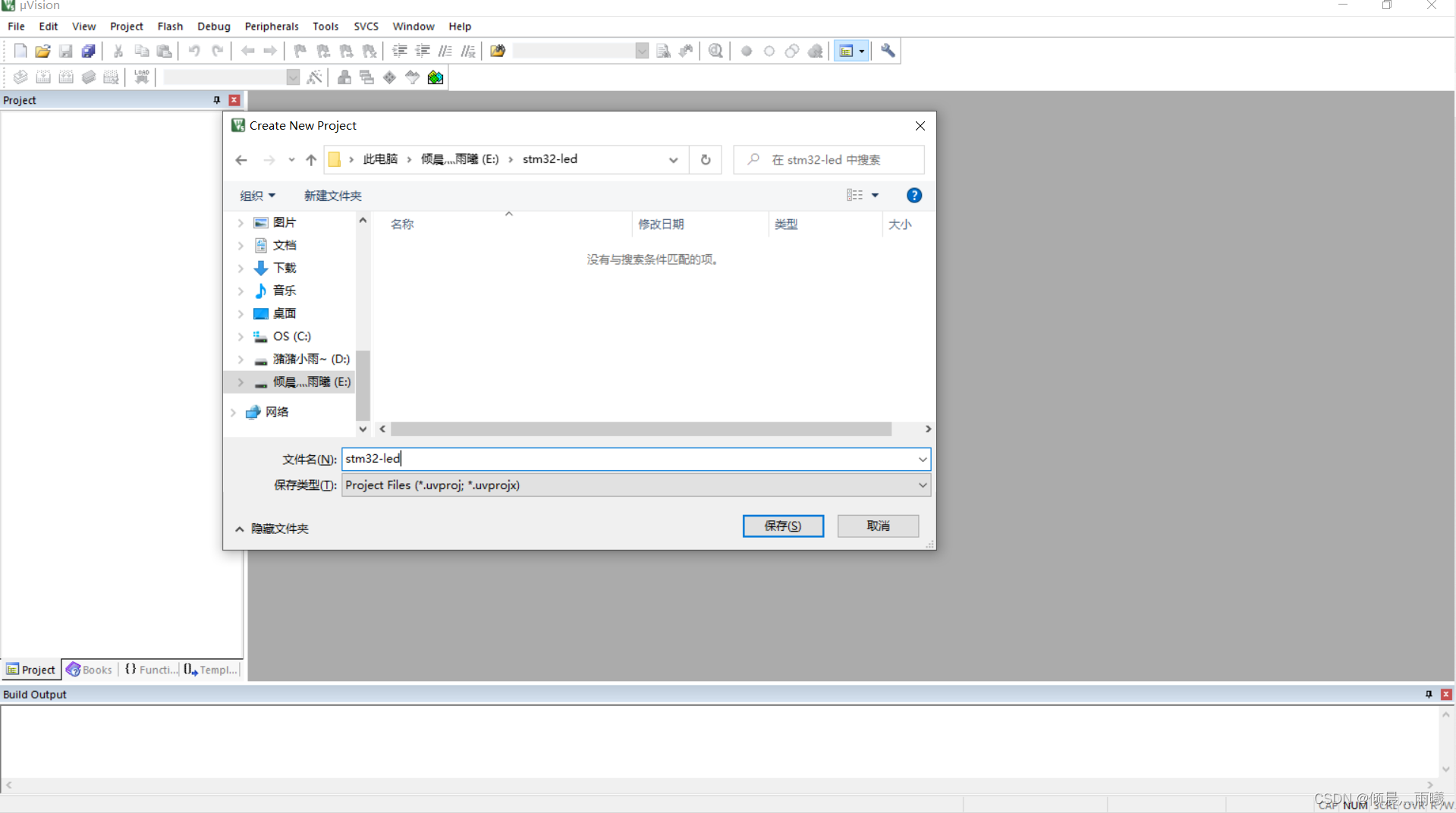
将工程保存至 Project 文件夹下,并给这个工程起名叫stm32-led,软件会自动添加扩展名.uvproj,如上图。
直接单击“保存”按钮,工程会自动保存为stm32-led.uvproj文件,下次要打开LED这个工程时,可以直接找到文件夹,双击.uvproj即可打开。
保存之后会弹出一个对话框,如图: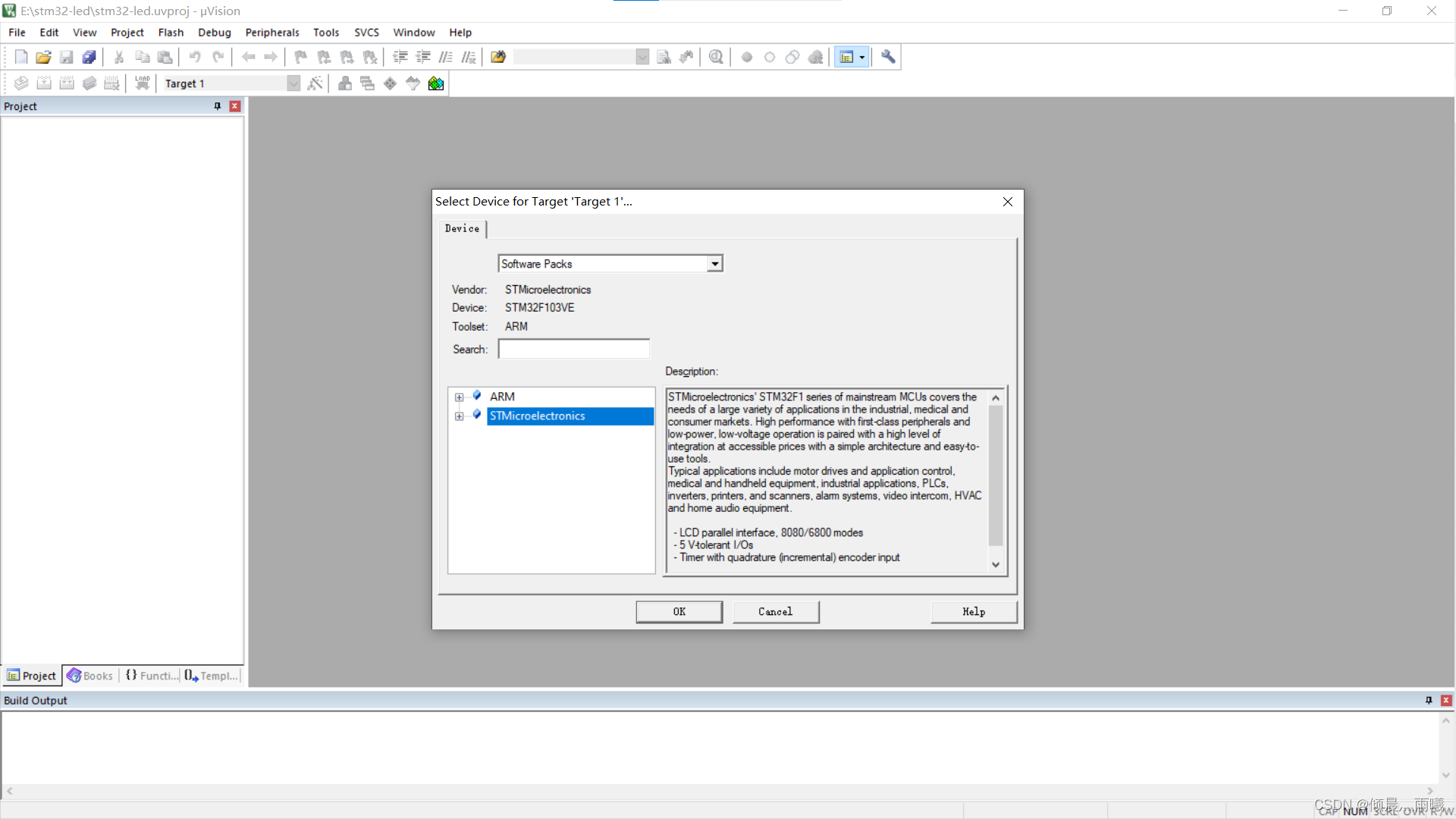
这个对话框是用来选择单片机的型号的,例如我们使用的STM32F1系列的单片机。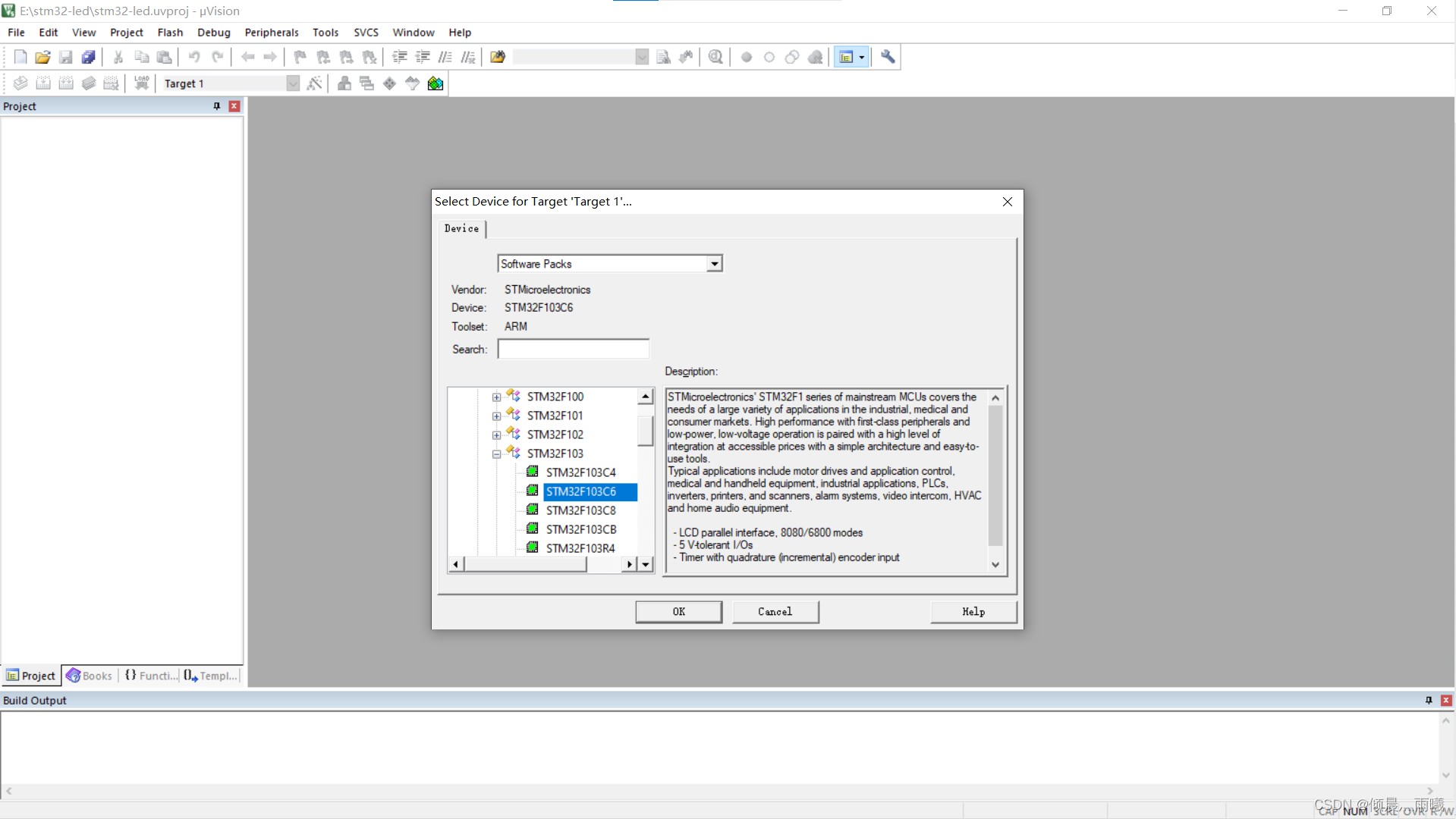
由于MDK中只有ARM的内核选择,我们要使用STM32单片机需要自己手动添加
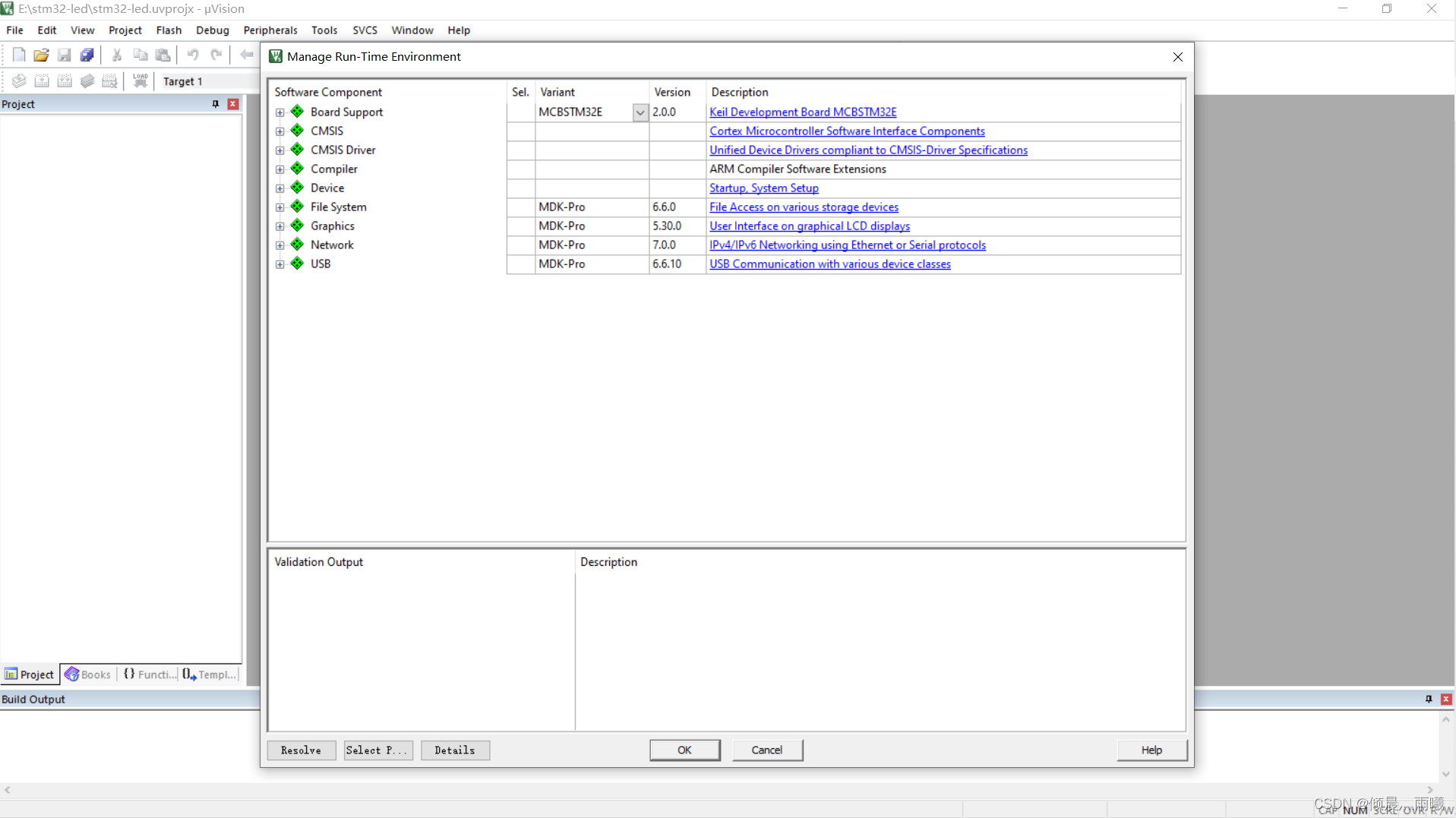
选择完成之后会有上图界面是用来在线添加库文件,我们先将其关闭后手动添加。
2.3 建立组文件夹
在新建的工程中添加 5 个组文件夹,用来存放各种不同的文件,文件从本地建好的工程文件夹下
获取,双击组文件夹就会出现添加文件的路径,然后选择文件即可。
| 名称 | 作用 |
|---|---|
| STARTUP | 用来存放 startup_stm32f10x_hd.s |
| CMSIS | 存放 core_cm3.c system_stm32f10x.c |
| FWLB | 存放 STM32F10X_StdPeriph_Driver\src 文件下的全部 C文件 |
| USER | 存放用户编写的驱动文件 |
| DOC | 存放工程说明文件 |
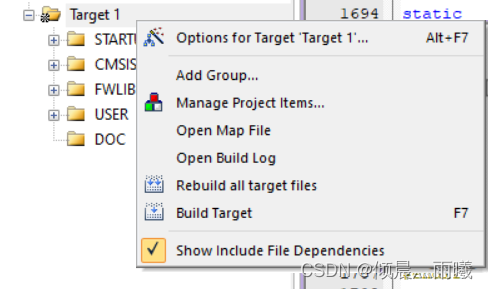
右键 Target 1 然后点击 Add Group…
2.4 添加文件
先把上面提到的文件从 ST 标准库中复制到工程模版对应文件夹的目录下,然后在新建的工程中添加这些文件,双击组文件夹就会出现添加文件的路径,然后选择文件即可。
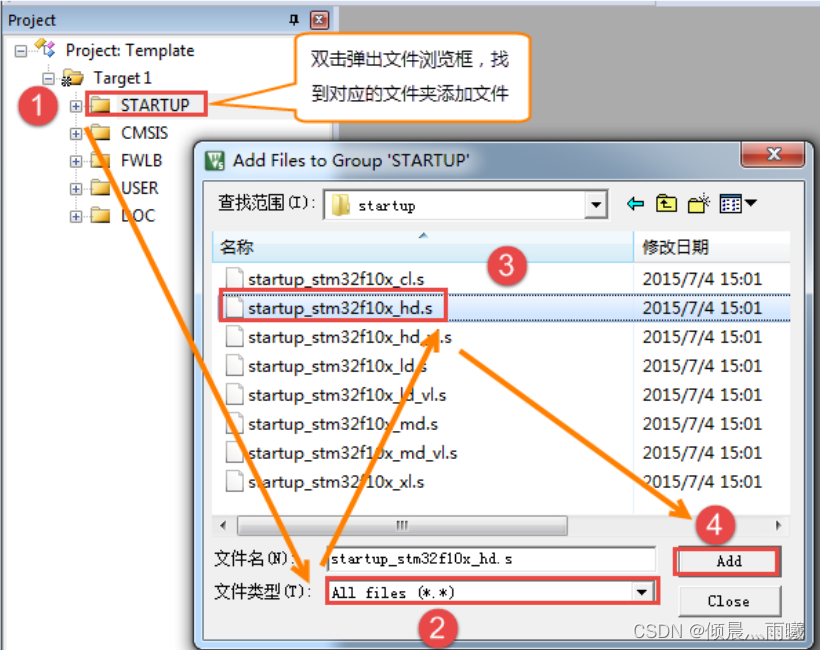
2.4 配置“魔术棒”选项卡
这一步的配置工作很重要,很多人串口用不了 printf 函数,编译有问题,下载有问题,都是这个步骤的配置出了错。
(1) Target 中选中微库“Use MicroLib”,为的是在日后编写串口驱动的时候可以使用 printf 函数。
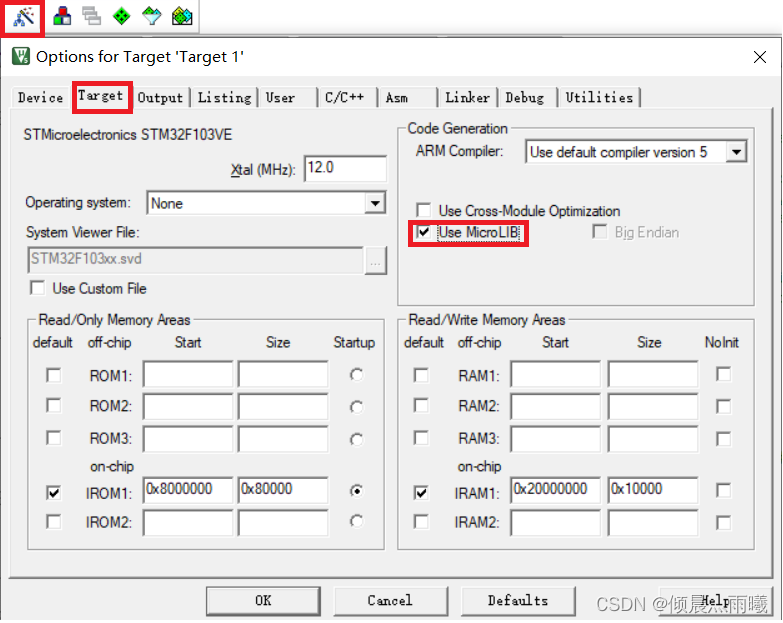
(2) 在 Output 选项卡中把输出文件夹定位到我们工程目录下的“output”文件夹,如果想在编译的过程中生成 hex 文件,那么那 Create HEX File 选项勾上。

(3) 在 Listing 选项卡中把输出文件夹定位到我们工程目录下的“Listing”文件夹。
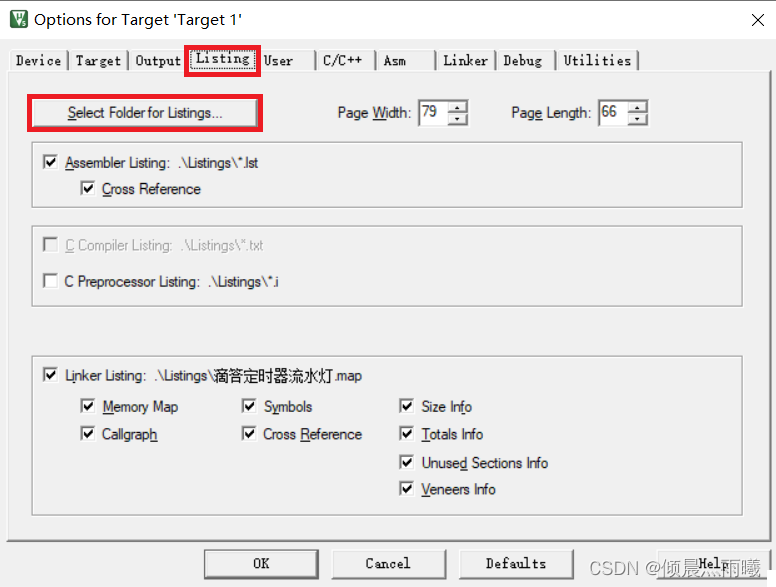
(4) 在 C/C++ 选项卡中添加处理宏及编译器编译的时候查找的头文件路径。如果头文件路径添加有误,则编译的时候会报错找不到头文件。
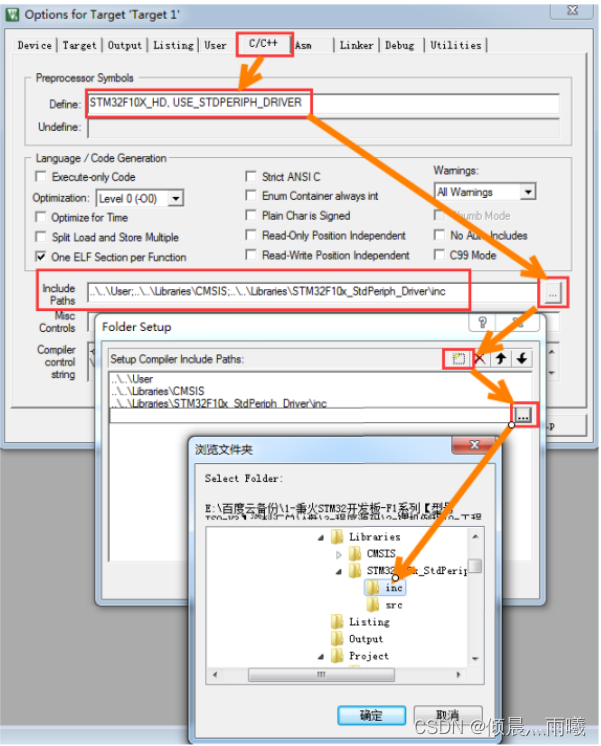
在这个选项中添加宏,就相当于我们在文件中使用“#define”语句定义宏一样。在编译器中添加宏的好处就是,只要用了这个模版,就不用源文件中修改代码。
-
STM32F10X_HD 宏:为了告诉 STM32 标准库,我们使用的芯片类型是 STM32 型号是大容量的,使 STM32 标准库根据我们选定的芯片型号来配置。
-
USE_STDPERIPH_DRIVER 宏:为了让 stm32f10x.h 包含 stm32f10x_conf.h 这个头文件。
“Include Paths ”这里添加的是头文件的路径,如果编译的时候提示说找不到头文件,一般就是这里配置出了问题。你把头文件放到了哪个文件夹,就把该文件夹添加到这里即可。(请使用图中的方法用文件浏览器去添加路径,不要直接手打路径,容易出错)。
2.5 建立 main 函数
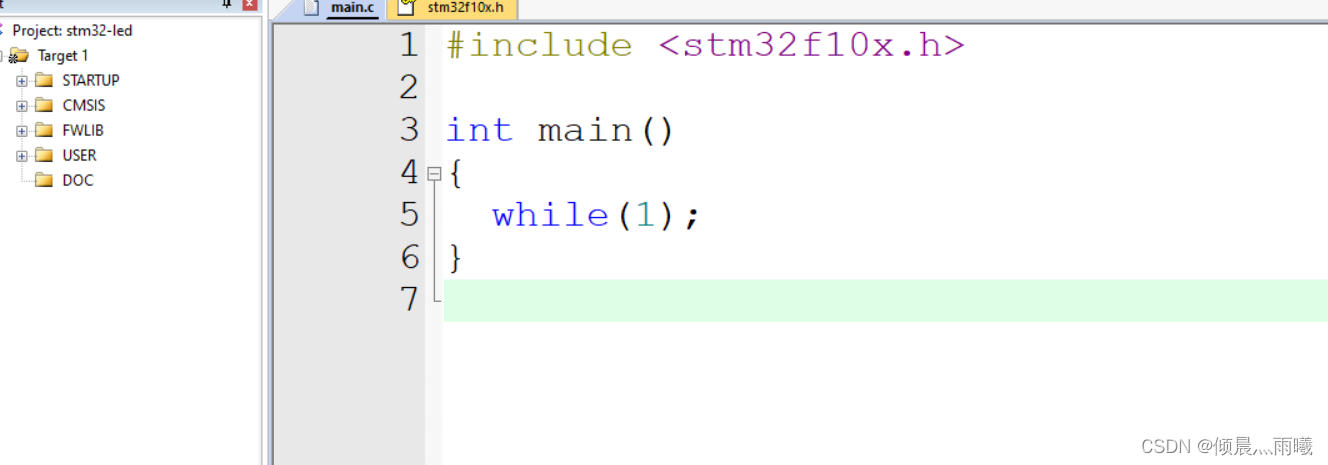
敲出基本框架,编译:
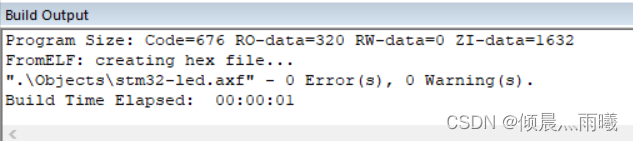
0 错误,0 警告,至此工程模板建立成功。